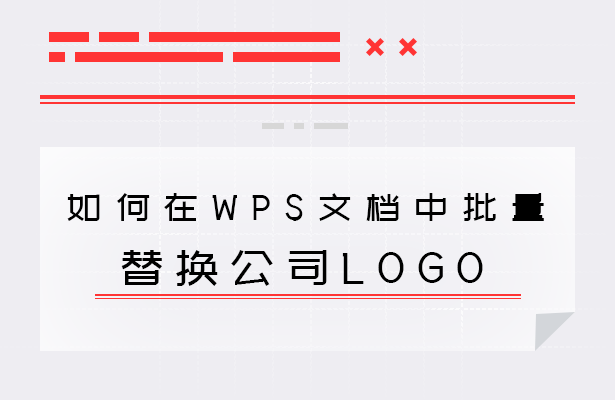本教程适用版本:WPS 365 点击免费使用
有的时候,我们在页眉处插入公司LOGO的时候,一不小心把LOGO图片弄混了。如果遇到页数比较多的文档,我们该如何处理呢?下面我们就来给大家讲讲如何在WPS文档中批量替换公司LOGO。
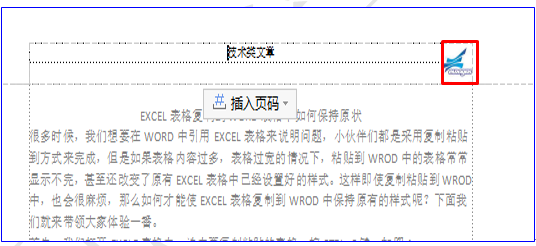 >>免费升级到企业版,赠超大存储空间
如果我们想要替换这里的公司LOGO,需复制一个一样的文件在电脑中,然后把文件的后缀名改为rar,把这个文件变成压缩文件,如图:
>>免费升级到企业版,赠超大存储空间
如果我们想要替换这里的公司LOGO,需复制一个一样的文件在电脑中,然后把文件的后缀名改为rar,把这个文件变成压缩文件,如图:
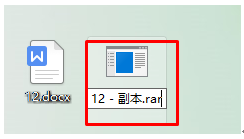 >>免费升级到企业版,赠超大存储空间
然后双击鼠标打开rar压缩文件,然后在压缩文件目录中找到文件夹,如图:
>>免费升级到企业版,赠超大存储空间
然后双击鼠标打开rar压缩文件,然后在压缩文件目录中找到文件夹,如图:
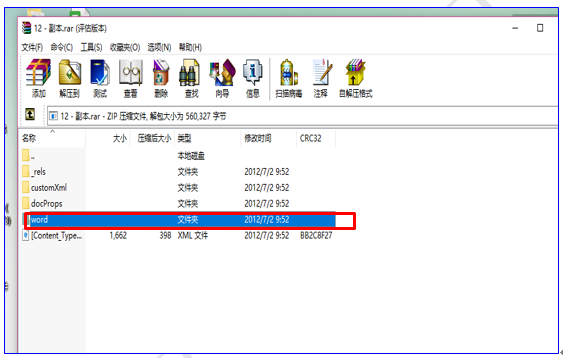 >>免费升级到企业版,赠超大存储空间
用鼠标点开后,然后在其文件夹中找到media文件夹,如图:
>>免费升级到企业版,赠超大存储空间
用鼠标点开后,然后在其文件夹中找到media文件夹,如图:
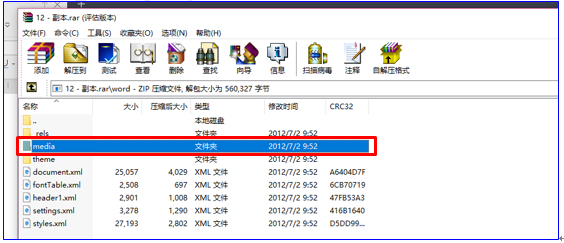 >>免费升级到企业版,赠超大存储空间
点开后,我们会看到里面有一个image1.jpeg文件,如图:
>>免费升级到企业版,赠超大存储空间
点开后,我们会看到里面有一个image1.jpeg文件,如图:
 >>免费升级到企业版,赠超大存储空间
我们把公司正确的LOGO图片改成和这个文件一样的名字,然后把它复制粘贴到这里,系统会弹出一个窗口,我们直接点击确定就可以了。如图:
>>免费升级到企业版,赠超大存储空间
我们把公司正确的LOGO图片改成和这个文件一样的名字,然后把它复制粘贴到这里,系统会弹出一个窗口,我们直接点击确定就可以了。如图:
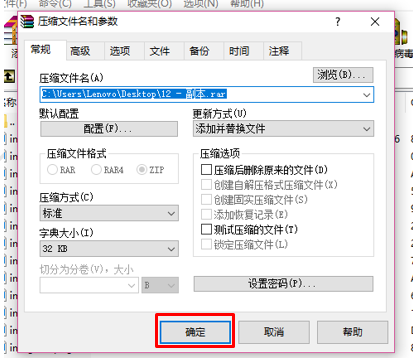 >>免费升级到企业版,赠超大存储空间
然后我们把文件关闭,把后缀名重新改过来,变成docx,如图:
>>免费升级到企业版,赠超大存储空间
然后我们把文件关闭,把后缀名重新改过来,变成docx,如图:
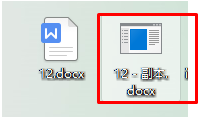 >>免费升级到企业版,赠超大存储空间
双击打开后,我们会发现里面的公司LOGO已经全部成功替换,如图:
>>免费升级到企业版,赠超大存储空间
双击打开后,我们会发现里面的公司LOGO已经全部成功替换,如图:
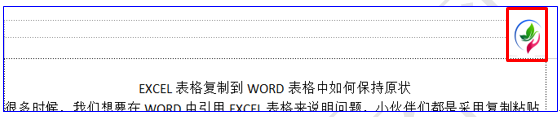 >>免费升级到企业版,赠超大存储空间
小伙伴们,你们学会了吗?
>>免费升级到企业版,赠超大存储空间
小伙伴们,你们学会了吗?
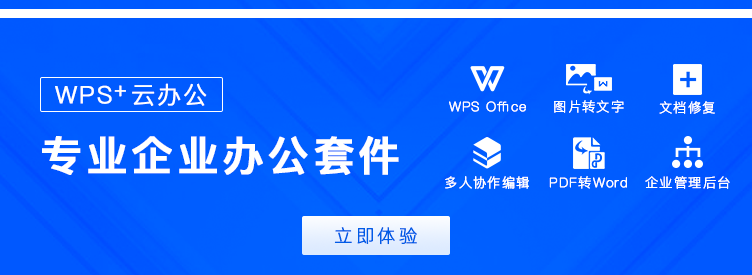
声明:
本站所有文章,如无特殊说明或标注,均为本站原创发布。任何个人或组织,在未征得本站同意时,禁止复制、盗用、采集、发布本站内容到任何网站、书籍等各类媒体平台。如若本站内容侵犯了原著者的合法权益,可联系我们进行处理。